A veces, un simple mensaje de texto no es suficiente para transmitir su mensaje. Ser capaz de enviar una imagen o un archivo es una función práctica.
En este artículo, le mostraremos cómo enviar archivos a través de Discord y algunas alternativas cuando Discord se niega a jugar.
Envío de archivos en Discord a través de PC
Enviar un archivo a través de una PC en Discord es un proceso muy simple. En el lado izquierdo del cuadro de entrada de texto en la parte inferior de la ventana hay un icono +. Pinchalo. Aparecerá un cuadro de selección de archivo que le permitirá elegir qué archivo cargar. Elija su archivo y luego haga clic en Cargar. Al marcar la casilla Marcar como spoiler, se ocultará el archivo con una imagen de Spoiler. Tenga en cuenta que Discord tiene límites de carga para los archivos que puede enviar.
Los íconos a la derecha del cuadro de entrada de texto son el ícono de regalo, el ícono de gif y el ícono de emoticón, respectivamente.
El icono de regalo te permite comprarle a un amigo una cuenta de Discord Nitro. El icono de gif le permite elegir entre una selección de gifs animados para mostrar con su mensaje. El icono de emoticón te permite elegir un emoticón.
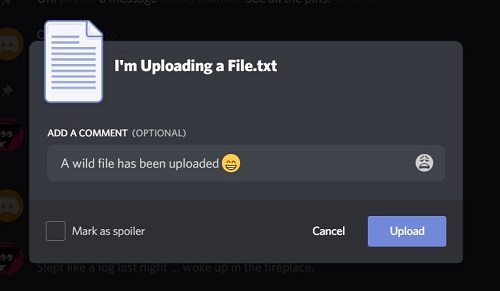
Envío de archivos en Discord a través de dispositivos móviles
Enviar archivos a través de Discord en un dispositivo móvil también es bastante fácil. Abra la aplicación Discord y haga lo siguiente:
- Ingrese el servidor o canal al que desea enviar el archivo.

- Si desea enviar el archivo a una persona en particular, haga clic en su nombre para crear un mensaje privado.

- En la parte inferior de la lista de mensajes, debería ver dos iconos: una cámara y una imagen.

- Al tocar la cámara, se abrirá la cámara de su teléfono. Puede tomar una foto y enviarla directamente a través de la aplicación Discord.

- Al tocar el icono de la imagen, se abrirán varios otros iconos. El teclado le permitirá ingresar un mensaje de texto. El icono de imagen le permitirá cargar una imagen de su galería de imágenes. El ícono del documento le permitirá cargar un video, un archivo de imagen, un archivo de audio, documentos de texto o incluso software como archivos apk. El icono de la cámara también abrirá su cámara.

- Puede seleccionar varios archivos y enviarlos todos a la vez. Cada archivo que elija tendrá una marca de verificación.

- Al hacer clic en Enviar o en el icono de la flecha hacia la derecha, se cargarán los archivos en Discord.

Límites de carga de archivos de Discord
Discord tiene límites de carga para archivos que puede adjuntar a sus mensajes. El límite para una cuenta Discord normal es de 8 MB. La suscripción a Nitro Classic tiene un límite de carga de 50 MB. La suscripción a Discord Nitro ofrece un límite de carga de 100 MB por archivo.
La suscripción Discord Nitro Classic está disponible por $ 4.99 por mes o $ 49.99 por año. El Discord Nitro, por otro lado, se ofrece a $ 9,99 al mes o $ 99,99 al año.
Eludir los límites de carga
Si desea enviar archivos a sus amigos de Discord pero no puede hacerlo debido al límite de carga, simplemente puede omitirlo. Esto se puede hacer cargando su archivo en un servicio de almacenamiento de archivos en línea y luego compartiendo el enlace en Discord. A continuación, enumeramos algunos de los sitios web más populares que puede utilizar:
- Youtube: el popular sitio de transmisión de videos ofrece un límite de carga predeterminado de 15 minutos por video. Este límite se puede ampliar mediante la verificación. Una vez verificado, puede cargar hasta un límite de 128 GB o 12 horas por video, lo que sea menor.
- Transmisible: este sitio de carga de videos no requiere que crees una cuenta para usarlo. Simplemente cargue un video o elija un enlace URL con un video y ahora puede crear un enlace al archivo. Streamable también te permite editar tus videoclips, por lo que es una opción bastante popular para Discord. El sitio tiene un límite de 10 minutos por video o 1GB por archivo, lo que sea menor. Aquellos que tienen suscripciones profesionales no tienen límites de carga.
- Google Drive: el sitio de carga de archivos basado en la nube de Google, ofrece diferentes límites de carga según el tipo de archivo. Para documentos, hasta 50 MB por archivo, para presentaciones hasta 100 MB por archivo, para hojas de cálculo, hasta cinco millones de celdas y para otros archivos, hasta 5 TB.
- Dropbox: este sitio de alojamiento de archivos ofrece hasta 50 GB de espacio de carga. No hay límites de tamaño de archivo que no sean el límite de 50 GB. Siempre que pueda caber un archivo en su almacenamiento, puede cargarlo.

Compartir simplificado
Discord ha simplificado enormemente el proceso de compartir archivos con otras personas. Aunque está limitada por un límite de carga, esta restricción se puede eludir fácilmente con un poco de conocimiento.
¿Conoces otras formas de enviar archivos a través de Discord? ¿Tiene otros sitios de carga que le gustaría compartir? Ve a la sección de comentarios y danos tu opinión.






